返回目录:word文档
制作流程图
1、 页面和段落的设置
启动Word2010,打开一个空白文档,并切换到页面视图。选择菜单"页面布局→页面设置"功能组,打开"页面设置"对话框。
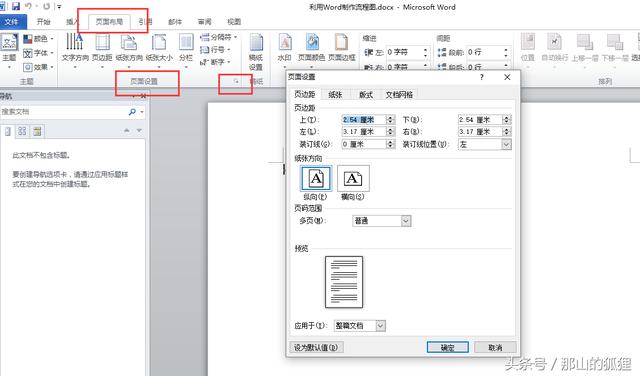
在"页边距"选项卡中,设置上下边距为"1厘米",左右边距为"2厘米",完成后单击"确定"按钮。
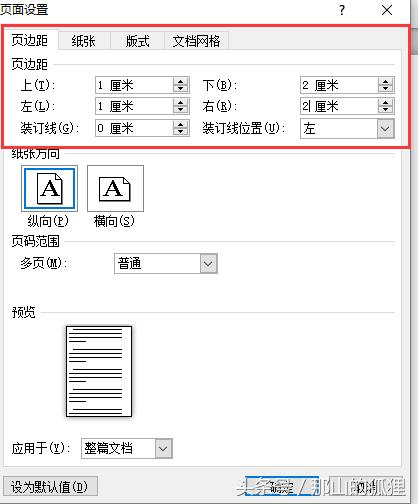
前后效果图
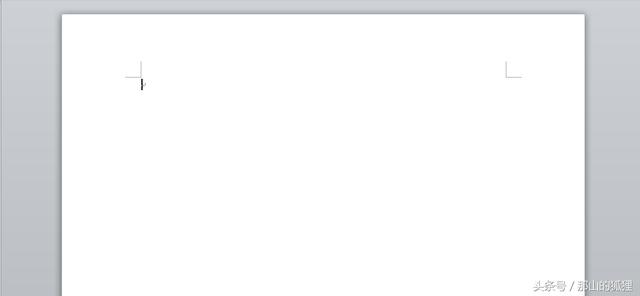
选择菜单"格式→段落"命令,打开"段落"对话框,在"缩进和间距"选项卡中设置段前间距为"1行",完成后单击"确定"
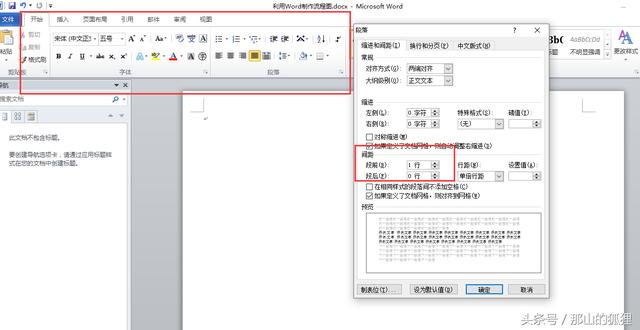
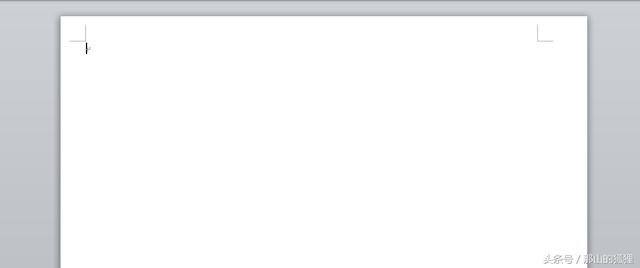
2、 制作流程图的标题
新建一个画布
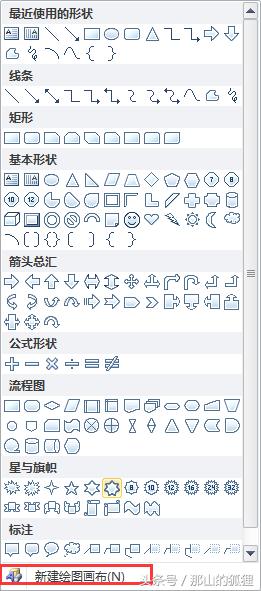
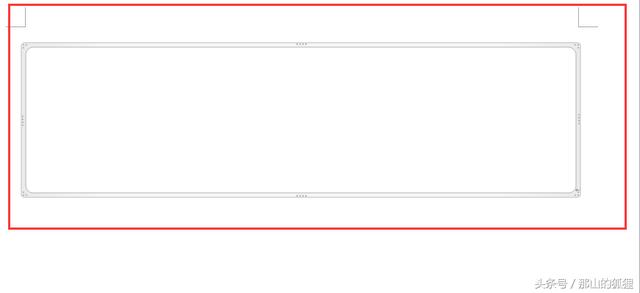
画布中绘制矩形,让矩形的宽度高度与画布相同
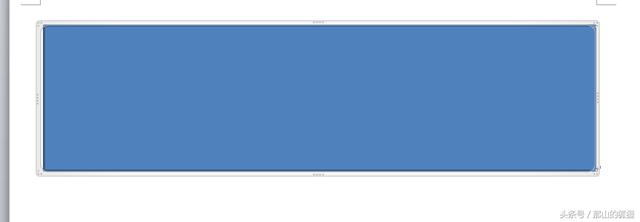
接下来选中插入的矩形,单击鼠标右键,在弹出的菜单中选择"设置形状格式"命令,打开"设置形状格式"对话框,在"颜色线条"选项卡中,先设置线条颜色为"无线条颜色",接着单击"填充"选项卡"颜色"下拉箭头,选择"其它颜色"命令,打开"颜色"对话框,随意填充一个颜色,完成后依次单击两次"确定"。
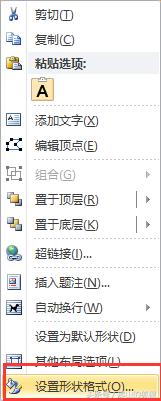
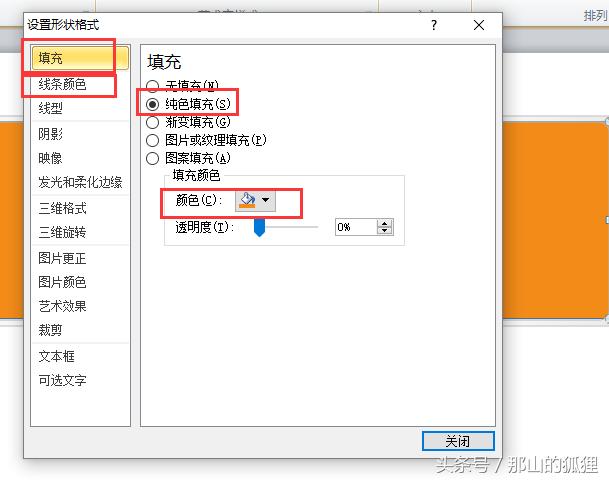
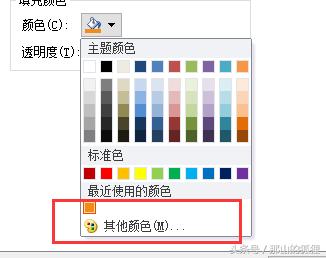
选中矩形框,单击鼠标右键,在弹出的菜单中选择"添加文字"命令,这时可以看到光标在矩形框内闪动,表示等待添加文字。
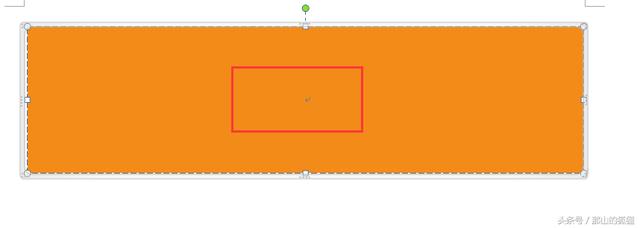
选择菜单"格式→艺术字样式"功能组,选择任意一个艺术字,单击"确定"
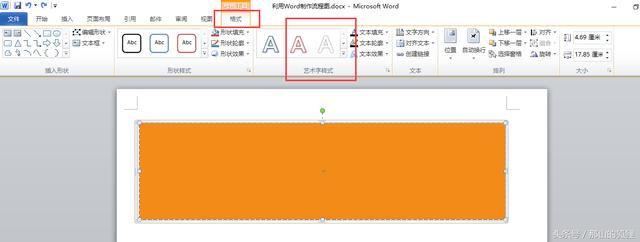
输入锡林郭勒职业学院,设置字体格式:黑体、20,完成后单击"确定"。
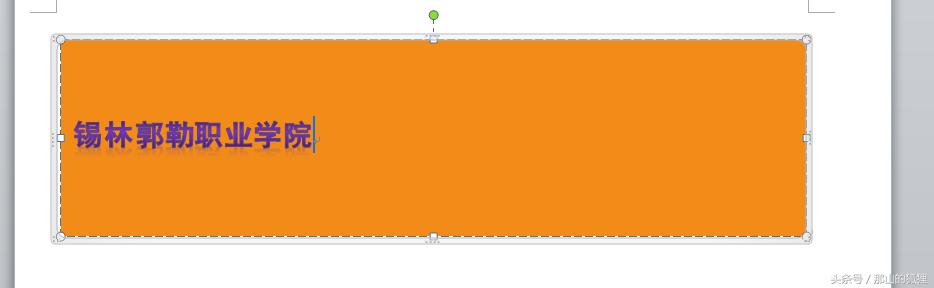
接下来回车换行,输入"论文写作流程图"文字,并将其字体设置为"宋体"、"小二"、"加粗",对齐方式为"右对齐"
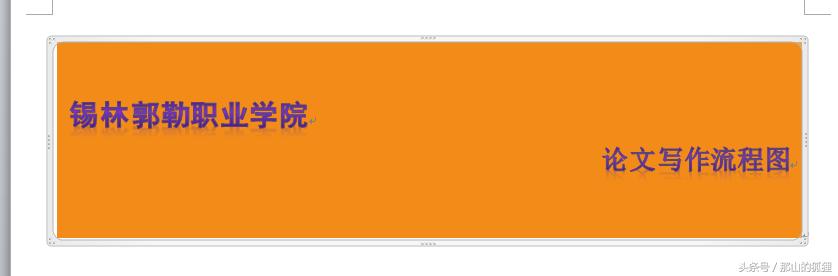
3、 绘制流程图的框架
新建画布,在画布的恰当位置画出"准备"图形,添加"开始"文字,设置对齐方式为"居中对齐"
接下来先拖动"画布"控制点,使其扩大面积到页面底部边缘,以便能容纳流程图的其它图形
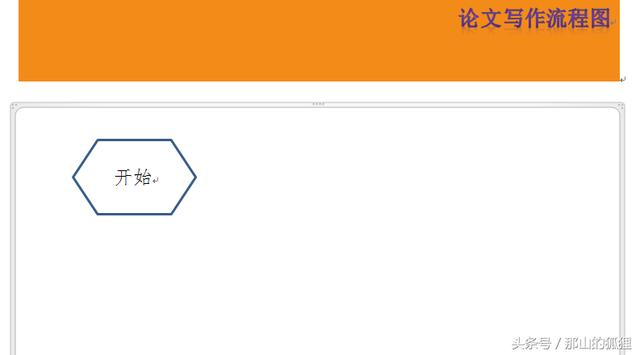
用同样的方法,绘制其它图形,并在其中输入相应的文字,完成后效果如下图
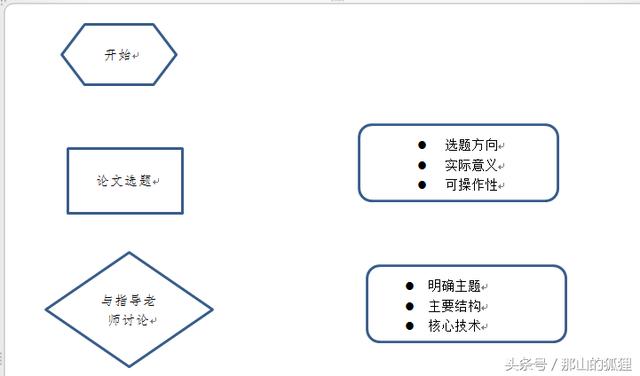
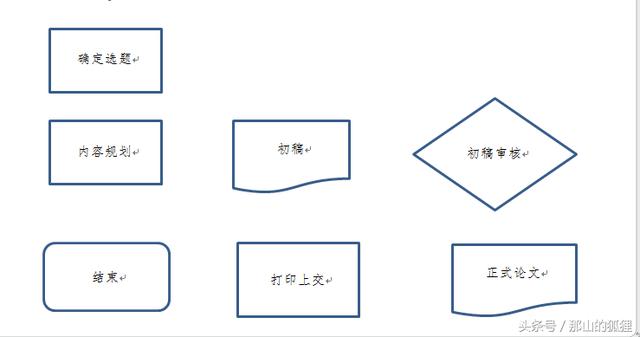
4、 流程图的对齐与修饰
按住Shift,同时选中每一列的所有图形,依次选择"格式→排列→对齐"命令,将所有选中的图形选择对齐方式(这种方式进行过测试,画布中不能成功,如果不使用画布可以使用)
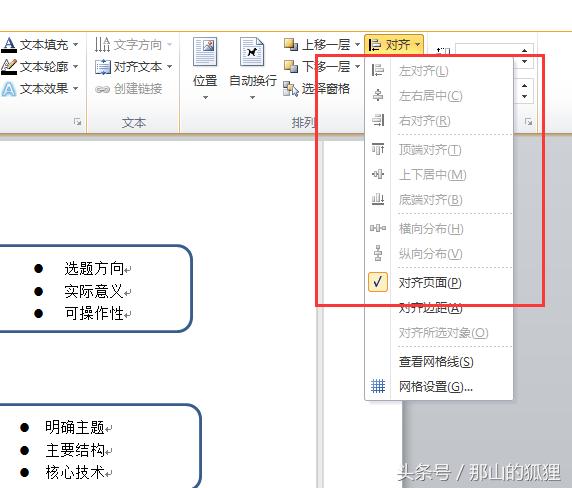
为了文字看起来更醒目,可以设置每个图形内的文字为"粗体"。
接下来为图形设置三维效果。选中画布,按Ctrl+A,同时选中所有的图形,依次选择"格式→形状样式→形状效果"命令按钮,选中一个三维样式,可以看到所有的图形被应用了三维效果样式
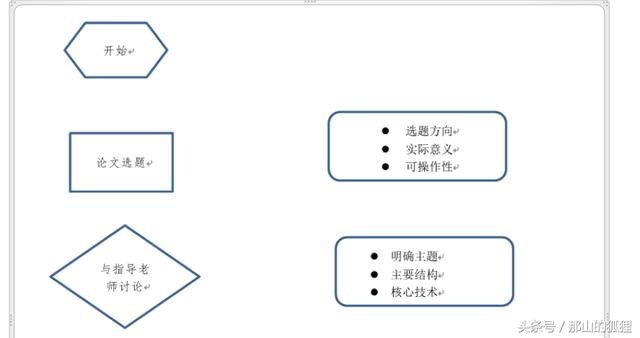
接下来继续为图形设置三维效果。选中画布,按Ctrl+A,同时选中所有的图形,依次选择"格式→形状样式→形状效果→三维旋转选项"命令按钮,设置其"深度"为"8磅"。完成后三维效果的厚度看起来更薄,更自然。
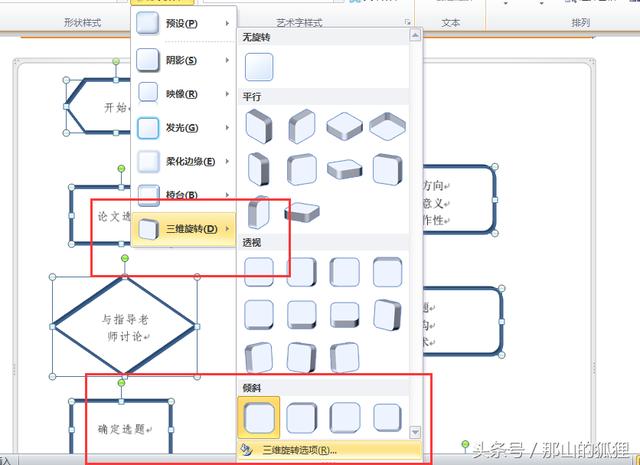
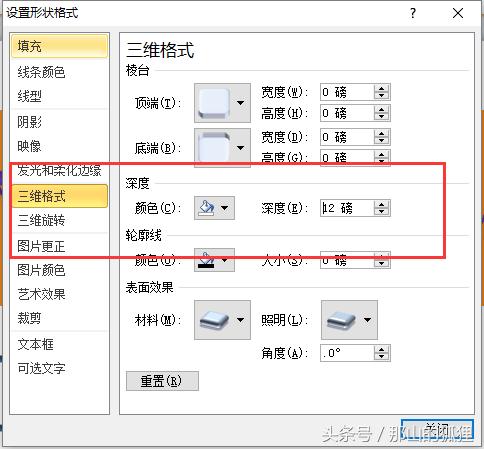
接下来为同种类型的图形设置相同的填充色,在"颜色与线条"选项卡内,设置图形填充色
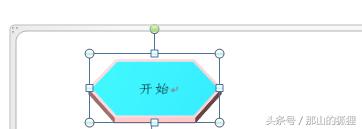
5、 添加连接箭头
选择:线条→箭头连接符,在两个需要添加连接符的图形之间拖动鼠标,当鼠标移动到图形对象上时,图形会显示蓝色的连接点,这些点表示可以附加连接符。将鼠标在两个图形的下方连接点和上方连接点之间拖动即可将两个图形连接在一起
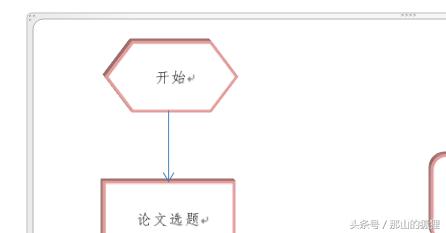
用同样的方法为其它图形间添加直箭头连接符。在这个过程中,如果需要对某个图形进行移动,可选中图形后用方向键移动,如果要微移,则按住Ctrl的同时,使用方向键
选择:连接符→肘形箭头连接符,先在"与指导教师讨论"图形左侧的连接点点一下,接着向左侧拖动鼠标,然后向上再往右,在"论文选题"图形左侧的连接点上点一下即可。完成后可以看到连接线上有一个黄色的小点,利用鼠标拖动这个小点可以调整肘形线的幅度
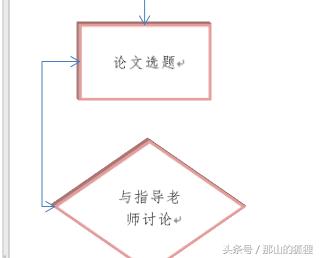
接下来,在这个小黄点处画一个矩形框,在其中添加文字"未通过",同时设置该矩形框的线条颜色为"无线条颜色",即不显示边框,设置填充颜色为白色,盖住线条
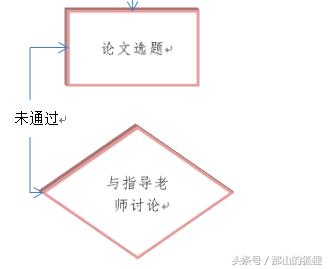
最终效果可以依据个人喜好完成
原文博客链接(http://www.cnblogs.com/bqwzy/p/7763217.html)